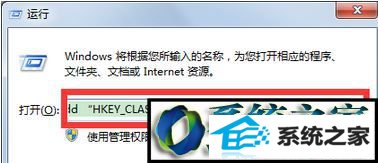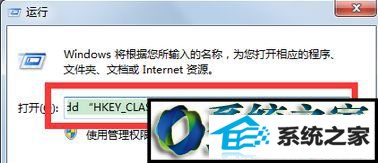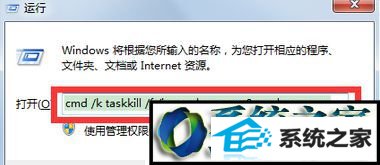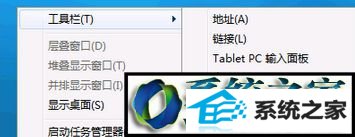大神为你win8系统程序应用不能拉到任务栏上的问题?
日期:2015-11-29 00:00 作者:win7系统官网 来源:http://www.win770.com
大神为你win8系统程序应用不能拉到任务栏上的问题??
很多对电脑不熟悉的朋友不知道win8系统程序应用不能拉到任务栏上的问题如何解决,虽然win8系统程序应用不能拉到任务栏上的少许解决办法,所以小编就给大家准备了win8系统程序应用不能拉到任务栏上的情况实在太难了,只需要按照;1、首先,返回到桌面,按win+R快捷键打开电脑的运行窗口。 2、在打开的运行窗口中,依次输入如下几组命令,每输入完一组,按下键盘上的回车 运行命令:cmd /k reg add “HKEY_CLAssEs_RooT/lnkfile” /v isshortcut /f cmd /k reg add “HKEY_CLAssEs_RooT/piffile” /v isshortcut /f cmd /k taskkill /f /im explorer.exe & explorer.exe cmd /k reg add “HKEY_CLAssEs_RooT/lnkfile” /v isshortcut /f cmd /k reg add “HKEY_CLAssEs_RooT/piffile” /v isshortcut /f cmd /k taskkill /f /im explorer.exe & explorer.exe;的方法即可解决,接下来小编就给大家带来win8系统程序应用不能拉到任务栏上的具体解决流程。
具体操作方法如下: 方法一: 1、首先,返回到桌面,按win+R快捷键打开电脑的运行窗口。 2、在打开的运行窗口中,依次输入如下几组命令,每输入完一组,按下键盘上的回车 运行命令:cmd /k reg add “HKEY_CLAssEs_RooT/lnkfile” /v isshortcut /f cmd /k reg add “HKEY_CLAssEs_RooT/piffile” /v isshortcut /f cmd /k taskkill /f /im explorer.exe & explorer.exe
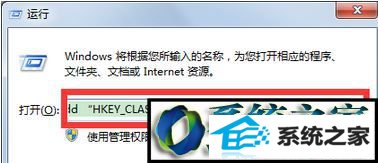
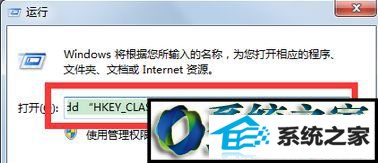
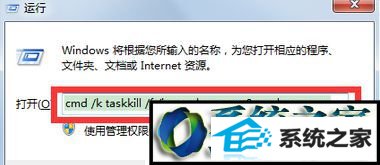
3、等待三组命令全部运行完毕之后,我们重启一下电脑即可。 方法二: 1、将鼠标移动到下方的任务栏,在任意空白处点击右键,将“锁定任务栏”这个选项前面的勾选去掉。
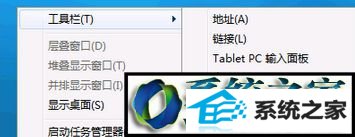
2、接下来再右击任务栏找到“工具栏”勾选“快速启动栏”,然后再把你要放的图标拖到快速起动栏就可以了。 如果有遇到win8系统程序应用不能拉到任务栏上的问题,直接参考本教程两种方法解决即可,希望此教程内容能帮助到大家!